So zwingen Sie den Benutzer, das Passwort bei der nächsten Anmeldung unter Linux zu ändern
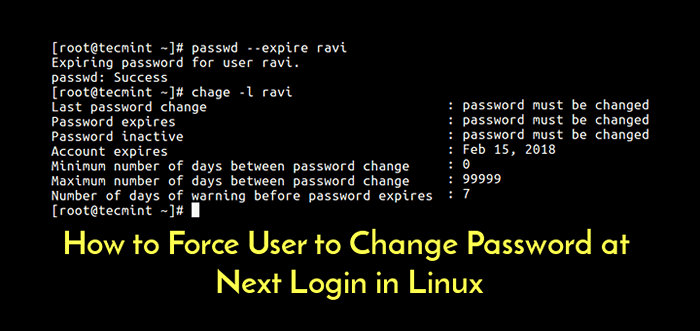
- 4355
- 1322
- Aileen Dylus
In unserem letzten Artikel haben wir Ihnen erklärt Chage -Befehl. In diesem Artikel werden wir näher erläutern.
Lesen Sie auch: 3 Möglichkeiten, die Standard -Shell der Benutzer unter Linux zu ändern
Beachten Sie, dass Sie diesen Trick auch verwenden können, um diesen Benutzer zu zwingen, das Kennwort beim ersten Anmeldung zu ändern.
Es gibt zwei mögliche Möglichkeiten, dies zu erreichen, wie im Folgenden ausführlich beschrieben.
Verwenden von Passwd -Befehl
Um einen Benutzer zu zwingen, sein Passwort zu ändern, muss zunächst das Passwort abgelaufen sein und das Passwort eines Benutzers abläuft, können Sie die verwenden Passwd -Befehl, Dies wird verwendet, um das Kennwort eines Benutzers zu ändern, indem die angegeben wird -e oder --erlöschen Wechseln Sie zusammen mit Benutzername wie gezeigt.
# Passwd -Expire Ravi
Überprüfen Sie als nächstes den Benutzer Ravi's Kennwortablauf und Alterungsinformationen mit dem Chage -Befehl wie gezeigt.
# Chage -l Ravi
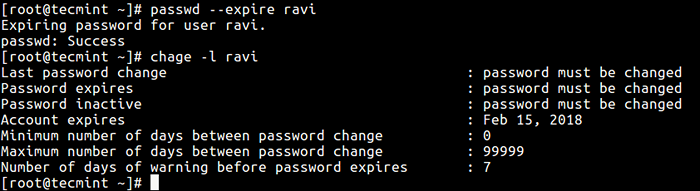 Überprüfen Sie die Ablaufinformationen des Benutzerkennworts
Überprüfen Sie die Ablaufinformationen des Benutzerkennworts Nach dem Laufen der Passwd -Befehl Oben können Sie aus der Ausgabe der Ausgabe sehen Chage -Befehl dass das Passwort des Benutzers geändert werden muss. Einmal der Benutzer Ravi Versucht, sich beim nächsten Mal anzumelden, wird er aufgefordert, sein Passwort zu ändern, bevor er auf eine Shell zugreifen kann, wie im folgenden Screenshot gezeigt.
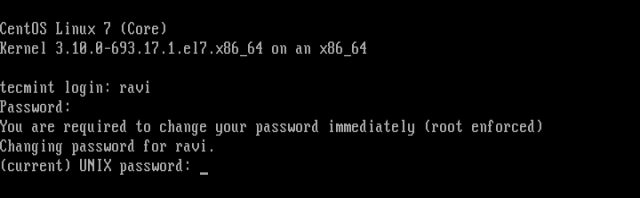 Benutzer gezwungen, das Passwort zu ändern
Benutzer gezwungen, das Passwort zu ändern Verwenden von Chage -Befehl
Alternativ können Sie die verwenden Chage -Befehl, mit dem -D oder --letzter Tag Option, die die Anzahl der Tage seitdem festlegt 1. Januar 1970 Als das Passwort zuletzt geändert wurde.
Wenn Sie nun die Kennwortablauf des Benutzers festlegen, führen Sie den folgenden Befehl aus, indem Sie den Tag auf Null (0) angeben, dass das Passwort seit dem obigen Datum nicht geändert wurde (i.e. 1. Januar 1970), sodass das Passwort buchstäblich abgelaufen ist und unmittelbar vor dem Benutzer wieder auf das System zugreifen kann.
# Chage-Lastday 0 Ravi oder # Chage-Lastday 1970-01-01 Ravi
Nächst den Benutzer überprüfen Ravi's Kennwortablauf und Alterungsinformationen mit dem Chage -Befehl Verwendung -l Option wie gezeigt.
# Chage -l Ravi
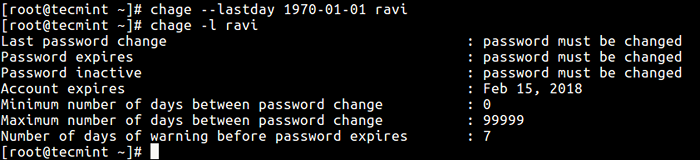 Überprüfen Sie die Informationen zur Kennwortablaufinformationen
Überprüfen Sie die Informationen zur Kennwortablaufinformationen Hier sind einige zusätzliche Benutzerverwaltungsleitfäden für Sie.
- 11 Möglichkeiten, Benutzerkontoinformationen und Anmeldedetails unter Linux zu finden
- So löschen Sie Benutzerkonten mit Home Directory unter Linux
Abschluss
Es wird immer empfohlen, die Benutzer daran zu erinnern, ihre Kontokennwörter aus Sicherheitsgründen regelmäßig zu ändern. In diesem Artikel haben wir zwei Möglichkeiten erklärt, die Benutzer zu zwingen, ihr Passwort im nächsten Anmeldung zu ändern. Sie können alle Fragen über das folgende Kommentarformular stellen.
- « IFTOP - Ein Echtzeit -Linux -Netzwerkbandbreitenüberwachungstool
- So installieren Sie VLC 3.0 In Debian, Ubuntu und Linux Mint »

